Undertekster er gode, de kan hjælpe seere verden over med at nyde populære tv-serier, shows og film. Gode undertekster overvinder sprogbarrierer og gør figurer og film universelt kendt og elsket. Men der er tidspunkter, hvor du ikke kan finde de rigtige undertekster, eller underteksterne falder lidt under mærket, hvilket giver seerne forvirrede og forvirrede.
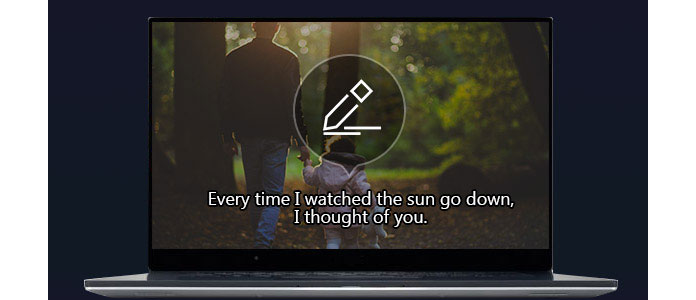
I dette tilfælde kan du overveje at lave undertekster på egen hånd. I den følgende artikel introducerer vi 5 bedste undertekstmakere til at hjælpe dig. Oprettelse af undertekster lyder måske lidt kedeligt, men du prøver det en gang, du finder det ret magisk. Kontroller den bedste undertekstmaskine som nedenfor, og lav dine undertekster.
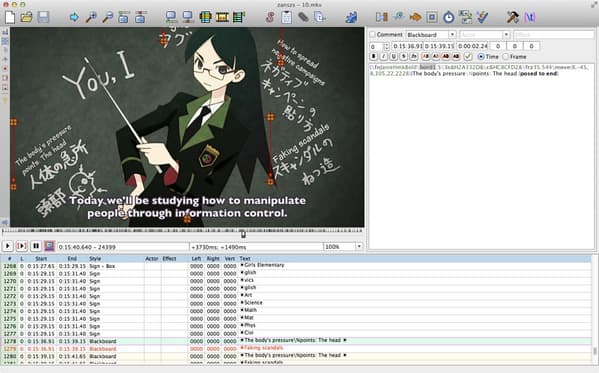
aegisub er et gratis open source værktøj på tværs af platforme til at oprette og ændre undertekster. Det antages at være den bedste SSA / ASS-undertekstproducent. Aegisub gør det hurtigt og let at time undertekster til lyd. Udover de vigtigste værktøjer pakker programmet også en manager til undertekststiler, styling- og oversættelsesassistenter, stavekontrol og opløsningsresamplere, videooplysninger og timere. Der er også en meget detaljeret hjælpemenu, der gør denne undertekstmaskine velegnet til både begyndere og professionelle brugere.
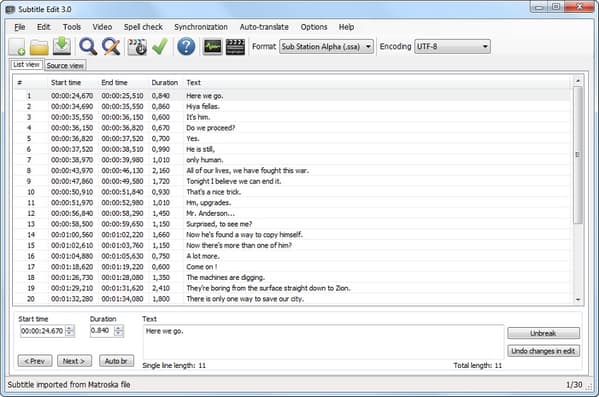
Undertekstredigering er meget effektiv til at oprette, justere, synkronisere og oversætte undertekstlinjer. Med denne gratis undertekstmaskine kan du justere underteksten, hvis den ikke er synkroniseret, og lave nye undertekster fra tidslinjen eller bølgeformen eller spektrogrammet. Dette mesterværk kan arbejde i 170+ undertekstformater og er tilgængeligt på næsten 30 sprog.
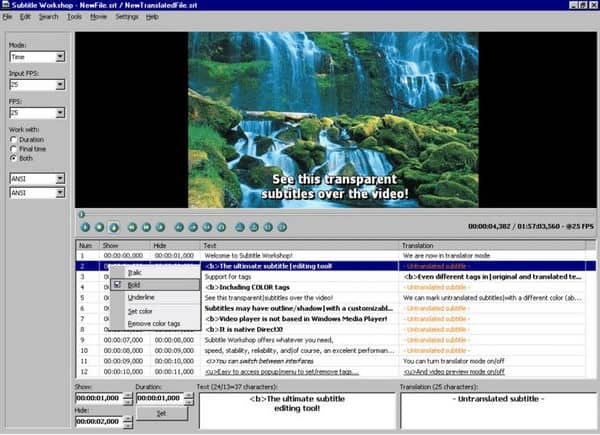
Subtitle Workshop betragtes som den mest effektive og praktiske frie undertekstproducent. Det understøtter alle undertekstformater som Advanced SubStation Alpha (* .ass), AQTitle (* .aqt), DKS Subtitle Format (* .dks), MacSUB (* .scr), MicroDVD (* .sub) og mange flere. Med denne undertekstmaskine kan du nemt oprette, redigere eller konvertere undertekster med dens brugervenlige interface. Undertekstworkshop inkluderer stavekontrolfunktion og en avanceret video preview-funktion, der letter opgaven endnu mere.
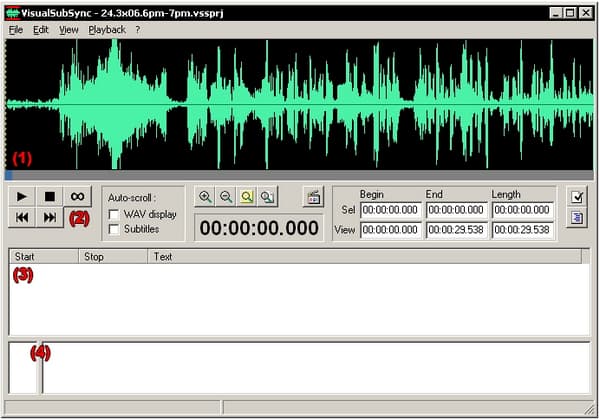
VisualSubSync er et undertekstproducerende program, der bruger lydbølgeformrepræsentation som hjørnestenen. Med denne undertekstmager understøttes SRT og SSA / ASS undertekstformater. Det giver også nogle værktøjer, der hjælper med at forbedre kvaliteten af dit undertekst, herunder fejlkontrol, hastighedsindikatorer, netværksforslag og mere.
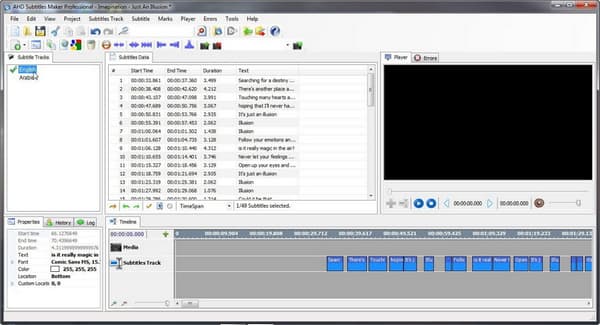
AHD undertekstmaskine er et kraftfuldt undertekstmaskineværktøj, der giver dig mulighed for at oprette de mest almindelige tekstbaserede undertekstformater på få minutter. Ved hjælp af denne undertekstmaskine kan du oprette undertekster automatisk uden behov for scripts. Desuden er AHD Subtitles Maker et gratis omfattende værktøj til redigering af undertekster med et omfattende udvalg af redigeringsmuligheder og en imponerende liste over understøttede undertekstfilformater.
Over er fem bedste undertekstproducenter, vi har samlet. Bortset fra disse producenter af undertekster er der også flere værktøjer til undertekstfremstilling, som du kunne finde, herunder SubtitleCreator, DivXLand Media Subtitler, WinSubMux, Subtitle Editor, SubEdit Player osv.
Klik her for at lære mere om hvordan man downloader undertekster.
Når du har lavet underteksten ved hjælp af undertekstmager, kan du prøve at integrere underteksterne i videoen. Hvordan tilføjes selvfrembragt undertekst til video? Vi har forberedt denne udvidede tutorial til at lære dig dette. Her anbefaler vi oprigtigt den professionelle Video Converter Ultimate for at hjælpe dig med at tilføje undertekster til DVD / video. Først kan du gratis downloade og installere det på din computer.
Trin 1 Start Video Converter Ultimate
Download, installer og åbn denne all-featured undertekster, der tilføjer software på din PC / Mac.
Trin 2 Importer videofil (er)
Klik på "Tilføj filer" på menulinjen for at vælge og importere video (r) til dette program.

Trin 3 Føj undertekster til video
Åbn listen "Undertekster" for at tilføje underteksten til din video. Det er også tilladt at tilføje lydspor til outputvideoen.
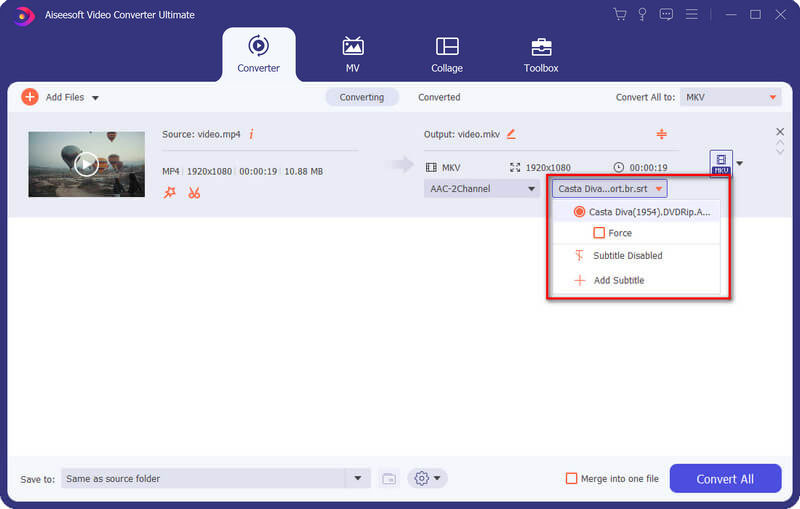
Trin 4 Bekræft handlingen
Vælg det passende output-videoformat fra rullelisten med "Brugerdefineret profil". Klik derefter på "Konverter alle" -knappen for at bekræfte handlingen med at tilføje undertekst til video. Før du gør det, kan du redigere video, justere videoeffekter, forbedre videokvaliteten og mere.
I denne artikel har vi hovedsageligt vist dig de bedste undertekstproducenter til at hjælpe dig med at oprette undertekster på egen hånd. Har du stadig flere spørgsmål om producent af undertekster? Efterlad dine kommentarer nedenunder.